顧客詳細の参照
顧客詳細の見かたについて説明します。
[顧客詳細]画面の見かたについて説明します。
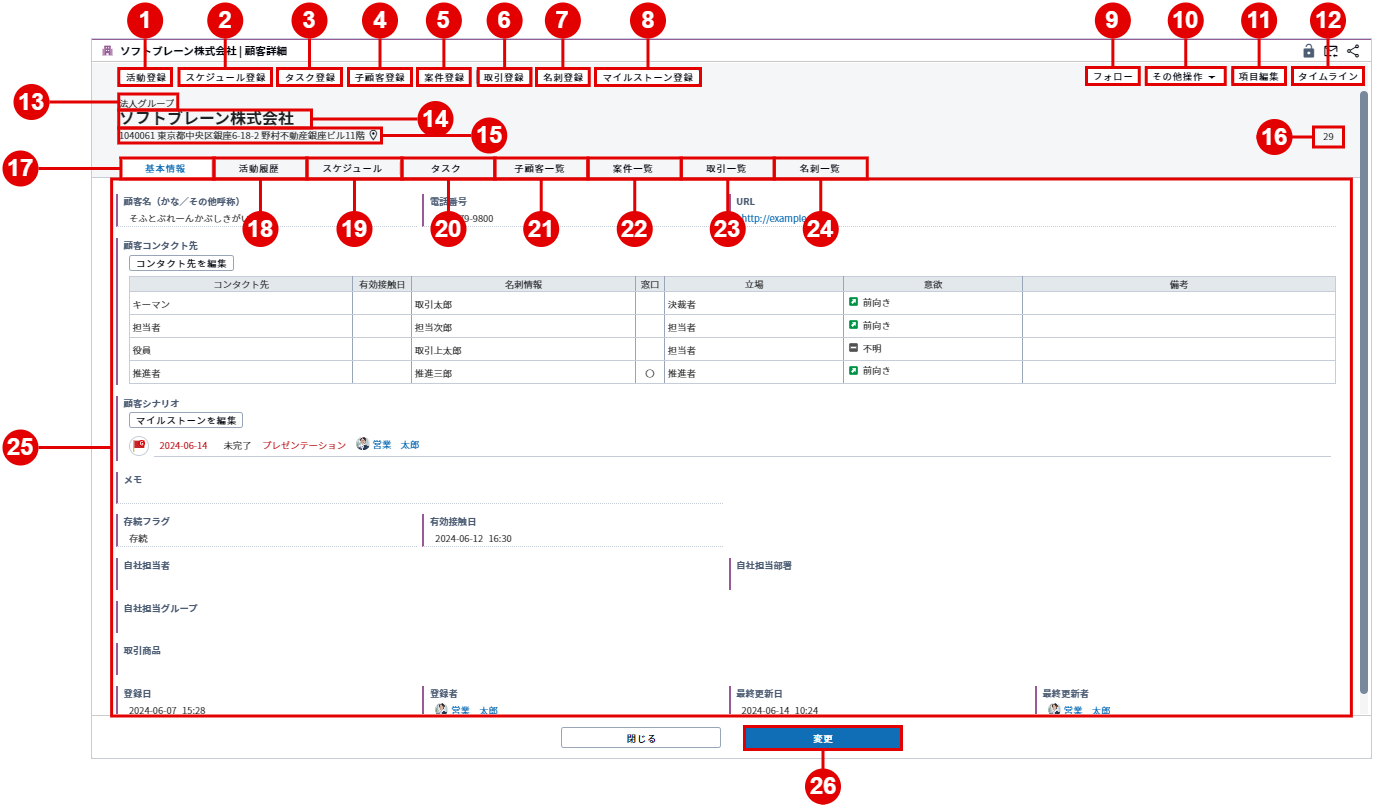
| 番号 | 項目 | 説明 |
|---|---|---|
| (1) | [活動登録]ボタン | 表示している顧客に対する活動刺登録ができます。 |
| (2) | [スケジュール登録]ボタン | 表示している顧客に対するスケジュール登録ができます。 |
| (3) | [タスク登録]ボタン | 表示している顧客に対するタスク登録ができます。 |
| (4) | [子顧客登録]ボタン | 表示している顧客に対する子顧客登録ができます。 |
| (5) | [案件登録]ボタン | 表示している顧客に対する案件登録ができます。 |
| (6) | [取引登録]ボタン | 表示している顧客に対する取引登録ができます。 |
| (7) | [名刺登録]ボタン | 表示している顧客に対する名刺登録ができます。 |
| (8) | [マイルストーン登録]ボタン | 表示している顧客に対するマイルストーン登録ができます。 |
| (9) | [フォロー]ボタン |
[フォローする]、[フォローを外す]の選択ができます。 フォローするとフォローした顧客に関する情報が[タイムライン]画面に表示されます。 |
| (10) | [その他操作]ボタン | リストへ追加、顧客の複製、統合ができます。 |
| (11) | [項目編集]ボタン | 顧客項目の追加ができます。 [項目編集]は管理権限が必要です。 |
| (12) | [タイムライン]ボタン | 表示している顧客に対するタイムラインの投稿ができます。 |
| (13) | 顧客タイプ | 顧客登録を行った顧客タイプが表示されます。 |
| (14) | 顧客名 | 顧客登録を行った顧客名が表示されます。 |
| (15) | 住所 | 顧客登録を行った住所が表示されます。 |
| (16) | 顧客ID | 顧客登録時に発番された顧客IDが表示されます。 |
| (17) | [基本情報]タブ | 表示している顧客に対する基本情報が表示されます。 |
| (18) | [活動履歴]タブ | 表示している顧客に対する活動履歴が表示されます。 |
| (19) | [スケジュール]タブ | 表示している顧客に対するスケジュールが表示されます。 |
| (20) | [タスク一覧]タブ | 表示している顧客に対するタスク一覧が表示されます。 |
| (21) | [子顧客一覧]タブ | 表示している顧客に対する子顧客一覧が表示されます。 |
| (22) | [案件一覧]タブ | 表示している顧客に対する案件一覧が表示されます。 |
| (23) | [取引一覧]タブ | 表示している顧客に対する取引一覧が表示されます。 |
| (24) | [名刺一覧]タブ | 表示している顧客に対する名刺一覧が表示されます。 |
| (25) | [顧客内容] | 顧客内容が表示されます。 |
| (26) | [変更]ボタン | 顧客の編集ができます。 |
[顧客詳細]画面の見かたについて説明します。
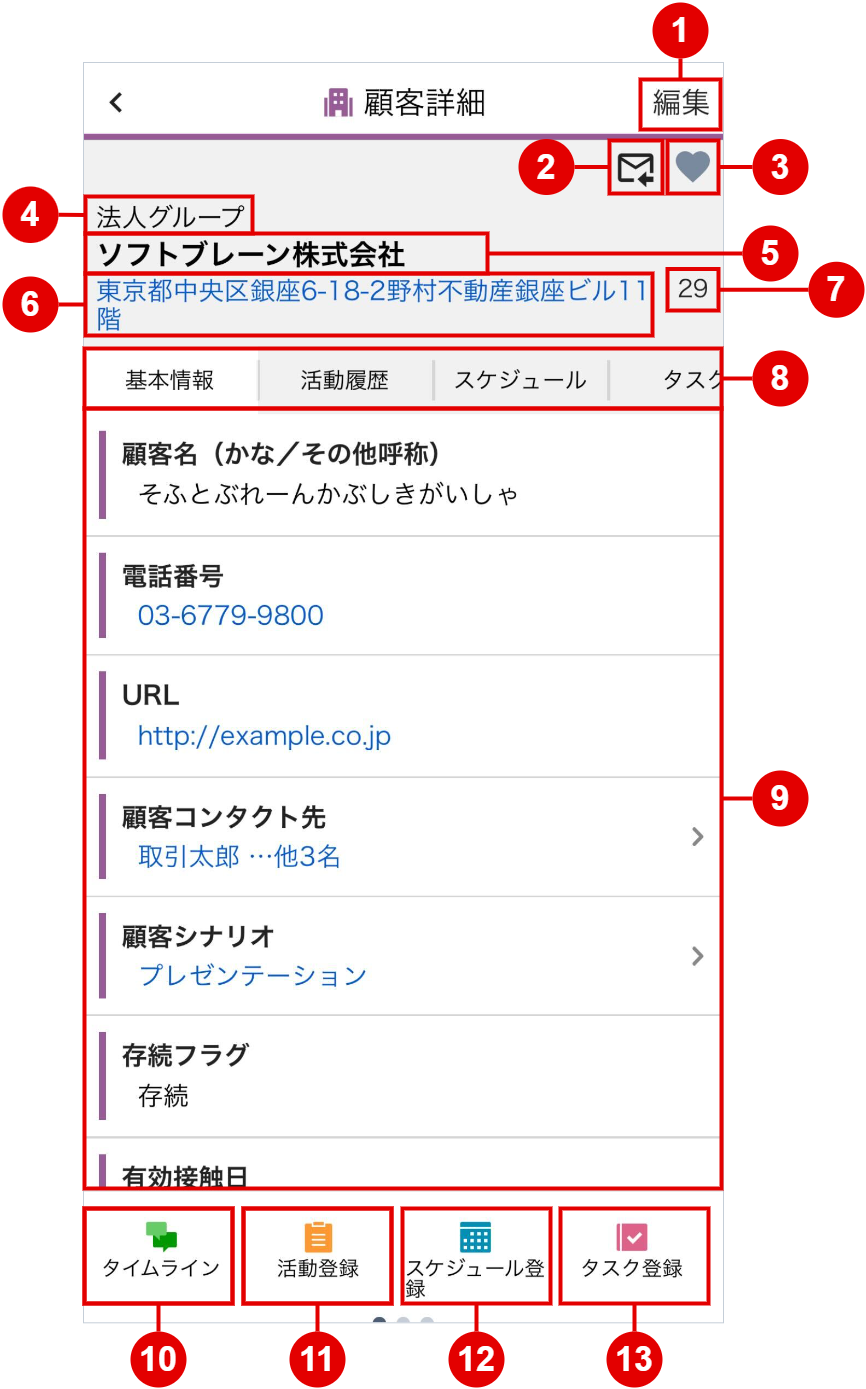
| 番号 | 項目 | 説明 | (1) | [編集]ボタン | 顧客の編集ができます。 |
|---|---|---|
| (2) | [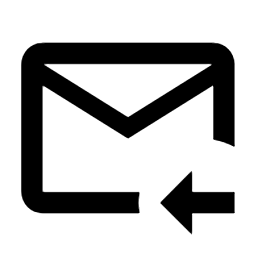 ]ボタン ]ボタン |
メール取り込み用のアドレスを確認できます。 |
| (3) | [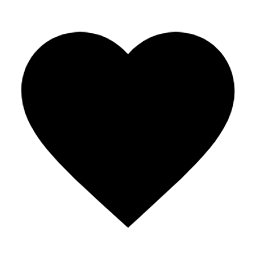 ]ボタン ]ボタン |
[フォローする]、[フォローを外す]の選択ができます。 フォローするとフォローした顧客に関する情報が[タイムライン]画面に表示されます。 |
| (4) | 顧客タイプ | 顧客登録を行った顧客タイプが表示されます。 |
| (5) | 顧客名 | 顧客登録を行った顧客名が表示されます。 |
| (6) | 住所 | 顧客登録を行った住所が表示されます。 |
| (7) | 顧客ID | 顧客登録時に発番された顧客IDが表示されます。 |
| (8) | [タブ]ボタン | 各種タブ表示に切り替えます。 |
| (9) | 顧客内容 | 顧客内容が表示されます。 |
| (10) | [タイムライン]ボタン | 表示している顧客に対するタイムラインの投稿ができます。 |
| (11) | [活動登録]ボタン | 活動登録ができます。 |
| (12) | [スケジュール登録]ボタン | スケジュール登録ができます。 |
| (13) | [タスク登録]ボタン | タスク登録ができます。 |
